注、こちらの記事は2022年初頭ごろに執筆したものです。2023年9月現在で実機に基づく情報は追記しておりません。また、最近ではよりいいPCが出ています。
2023/09/16追記、また2022年初頭頃の評価になっており、今日の現状では厳しいスペックとなっていそうです。
特にN100搭載のGemibook XProやMinibook X N100版が出ており、個人的にも興味があります。

2021年12月に中古格安で手に入れたCHUWIのgemibookproをレビューします。
こちらのノートPCは売価4万円程度の格安中華ノートPCでありながら、
・ブラウジングやブログ執筆をサクサクこなせる性能
・良質な打鍵感
・14インチのスタイリッシュでメタリックな外観
の3つのメリットがあります。
私の用途ではこのパソコンで十分なため、
最近i7搭載のデスクトップを捨てて、このPCに一本化しました。
今のところ問題なく使えていました。
こんな人におすすめです!
スタイリッシュな薄型パソコンが欲しい方。
ブラウジングやオフィスソフトの使用、
ブログの執筆などをサクサク行いたい方。
打鍵感のいいキーボードのPCが欲しい方
英語キーボードがいい方。
また、spacedeskでサブディスプレイをつなぐと
画面に模様が出る現象の改善方法も記載しています!
さらに、ファンクションキーとFnキーの挙動を
普通にする方法もお話しします
さらに、CHUWIから販売されている
Corebook Xもリンク先の記事でレビューしています。
Corebook Xに最近、Gemibook Proから買い換えました。
さらに、本記事ではCorebook Xとの比較も
加筆しました。
ぜひ、ご覧ください。
なお、この記事は、J4125と12GBのRAMが搭載された、
モデルについて記載しています
現在Amazonの新品のGEMIBOOK PROは、
J4125の12GBRAMではなく、N5100の8GBRAMが
搭載されたモデルみたいです。
調べると、J4125とN5100ではベンチマークでは同じくらいで、
N5100のほうが消費電力が少ないみたいですね。
今買うならN5100のほうがいいと思いますが、
RAMが8GBに減ってしまっているのは気になりますね。
なお、現状N100版のGemibookが出ているので、そちらの方がおすすめですので、そちらのリンクを張ります。
Gemibook PROのスペック

Gemibook Proのスペックです。
| gemibookpro | |
| CPU | Celeron J4125(現行モデルはN5100) |
| Win11対応 | 対応予定 |
| passmark | 約3000 |
| GPU | UHD600 |
| average G3D Mark | 約300 |
| メモリ | LPDDR4X 12GB(現行モデルは8GB) |
| ストレージ | 256GB SATA SSD |
| SDカード | 搭載可能 |
| 画面サイズ | 14インチ |
| 重量 | 1.5kg |
| 外部接続端子 | 充電端子、イヤホンジャック、 usb3.0対応type-cとtypeaが1つずつ |
なお、Gemibook Proのスペックは、
こちらの公式サイトを基本的に
参考にしました。
主なスペックはこの通りです。
Gemibook Proのベンチマーク
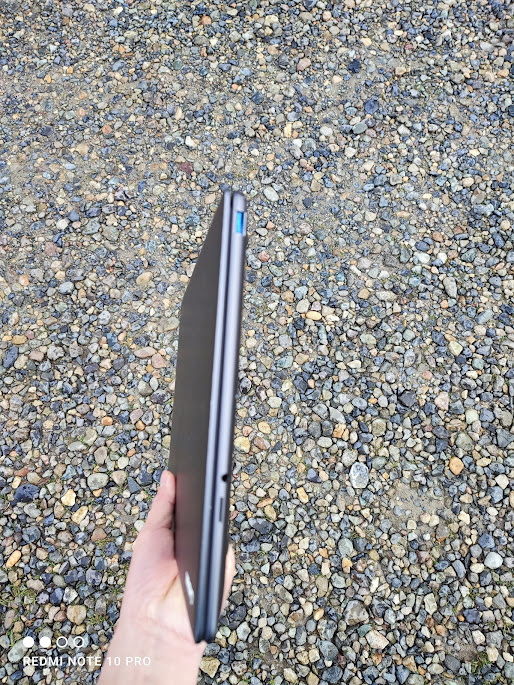
Gemibook Proのベンチマークはこちらです。
ドラクエベンチマーク
ドラゴンクエストXのベンチマークは
初期設定で840で、動作困難となっています。

CrystalDiskMark
CrystalDiskMarkのスコアは以下の通りです。
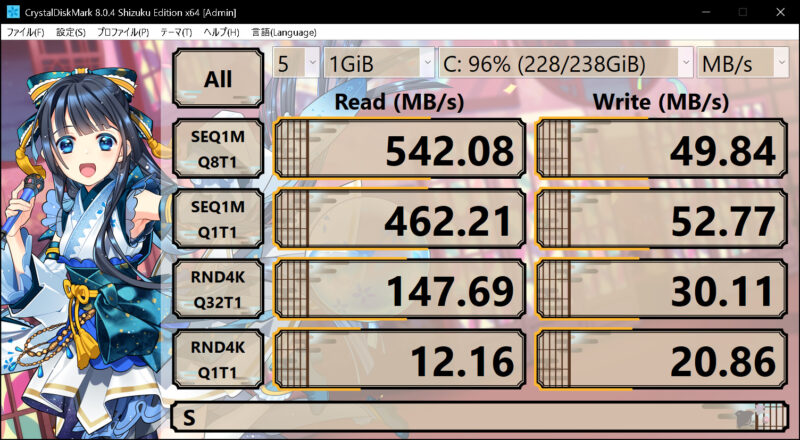
Gemibook Proの動作
Gemibook Proをいろいろな動作に使いました。
そのレビューです。
ブラウジング 動画視聴
Gemibookはブラウジングや動画視聴で問題はありませんでした。
ドキュメントやスプシの作成
これも特に問題ありません。
ただ、Excelの重いファイルを扱うのはやっていないので、
そこは気になります。
ブログの執筆
ほぼ問題はありません。
ただ、Corebook Xに買い替えると、
1.2倍ぐらい動作が快適になった印象ですね。
ただ、書けなくはないです。
フリーゲーム
3Dゲームは結構難しいです。
CPU性能が低いのもありますが、
GPU性能はかなり低いです。
以前3Dのゲームをする機会がありましたが、
かなりカクついてしまっていたので、
厳しいと思います。
サブディスプレイの使用

type-cにハブをつないだり、
スペースデスクでタブレットやChromebookをディスプレイ化したりして、
3つから5つまでサブディスプレイをつないでいました。
GPU性能は低いですが、謎の不具合さえ解決すれば、
ほぼ問題はない印象です。
音声入力
Windows11では音声入力機能があります。
これも問題なく使えました。
Gemibook PROのメリット
Gemibook PROのメリットは以下の通りです。
①J4125+12GBRAM+SSDである程度サクサク
パソコンで処理の重要な部分は3つあります。
CPU・メモリ・ROMです。
CPUは、情報処理を行う部分で、
処理能力はここで決まるといっても過言ではありません。
また、メモリは作業スペースの広さのようなものです。
ここが大きいと、多くの作業を並行して行えます。
ストレージは処理を行うための、材料や情報をためておく倉庫や書庫のようなものです。
ここが大きいと、材料や情報をたくさん入れておけます。
また、ここの速度が速いと、材料や情報の出し入れが早くなるので、
処理が早くなるといわれています
Gemibook PROは、CPUにJ4125を搭載し、
メモリは12GBで、ストレージはSSDを搭載しています
そこそこ高性能なCeleron、J4125
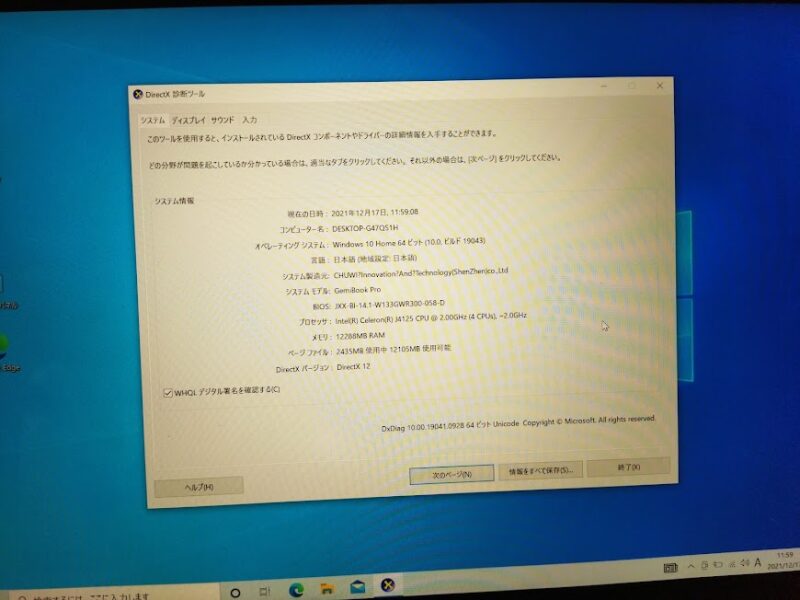
CeleronとはIntelが開発する低スペで廉価なCPUシリーズです。
そのため、基本的には性能が低く使いづらい製品が多いです。
しかし、最近ではN4120などのそこそこ使えるCeleronも出てきました。
N4120はpassmarkも2500程度あるため、意外とサクサクしています。
しかし残念ながら、Gemibook ProのJ4125はそこそこ使えるCPUではありません。
十分使えるCPUです。
passmarkは3000超えです
これは、ノート向けのcoreシリーズでいうと、
第7世代のI3や第6世代のI5、第5世代のI7と同じくらいのベンチマークです。
もちろん、動画編集やゲームなどの重い処理は難しいですが、
- ブラウジングや
- ブログの執筆、
- プログラミングや
- 動画視聴
などなどなどは、楽々こなせます。
実際にブログの執筆やドキュメントやスプシの作成で、
このPCを使っていますが十分です。
ちなみに、こちらの外部サイト様が紹介されていますが、
J4125よりもスペックの高いCeleronも多数あります。
今後もCeleronの飛躍に目が離せません!
などと書いていましたが、
Passmark3000だと、やっぱりどうしてもカクつく場面があります。
Passmarkが4000程度ある、N5095などを搭載したPCであれば、
ほぼカクツキはありません。
そちらもおすすめです。
N5095などのCPUを搭載した、
おすすめのCeleron PCのまとめ記事はこちら
12GBのメモリ
RAMとはメモリとも言い、多いほど多数の作業を並行して行えます。
Windowsの場合、
RAM6GBのhi10xrでもそこそこ動きました。
また、8GBもあれば十分にサクサク動きます。
しかし、gemibookproは12GBものRAMを搭載していて、
かなり余裕綽々です。
RAMは十二分にあります!12GBだけに
ROMは256GBのSSDで、SDカードも搭載可能
ROMはいわゆる記憶容量です。
これが大容量だと、多くのデーターを保存でき、
速いと、PC全体の動作を早くできます。
256gbのROMで、動画編集やゲームをしなければ、
容量は256で十分だとおもいます。
さらに、SSDなので読み書き速度が速いです。
また、SDカードも搭載でき、
速度が遅いとはいえ容量を簡単に積み増しできます
キーボードは85点

キーボードやタッチパッドはかなり素晴らしいの一言です。
テンキーレスの75パーセント英語キーボード(US配列)という比較的メリットが大きな配列
私はこの配列が大好きです。
この配列ではホームポジションが、
真ん中よりにできますので、
バランスがいいと思います。
また、矢印キーがホームポジションに近く、
あまり手を動かすことなく、矢印キーを打てます。
75%キーボードは便利
浅く、軽やかで、なおかつ心地よい反発のある打鍵感
私はキーストロークが浅く、軽い打ち味のキーボードが好きですが、
このPCのキーボードはそれプラスで打った後の反発感もあります。
これはクセになります。
じっさいにタイピングの動画を撮りました。
gemibook pro pic.twitter.com/LBtVe4TqIk
— 重藤 六🐸タブレット29台目 (@shigedoroku1010) March 10, 2022
gemibook de タイピング de 快感🤗 pic.twitter.com/8JJVMpfcHr
— 重藤 六🐸タブレット29台目 (@shigedoroku1010) March 10, 2022
タッチパッドも使いやすい
精度は高く、クリックもできるので悪くないです
マウスを使えない時もあるので、タッチパッドは重要です!
薄くスタイリッシュで、メタリックでかっこいいデザイン

中国製って安っぽいイメージがあるかもしれませんが、
少なくともこれは該当しません。
見てくださいこの薄さ!

黒光りしてますね。
電力を食わないため、電池持ちも意外とよく、発熱も少ない
先述のとおり、このPCには新しめのCeleronの
J4125が使われています。
デスクトップ用のCPUですが、
Celeronということで、そこまで電力を食わない印象を受けました。
そのため2つのメリットがあります。
電池持ちがよく、4時間は使える
パソコンとしての電池持ちはそこそこです。
4時間という稼働時間を、
短いと思うか長いと思うかは人それぞれです。
ですが、僕自身は出先で
ちょこちょこブログ編集や音声入力をするだけなので、
4時間持てば十分です。
もっと電池持ちが欲しい方は、N5100が搭載された
現行モデルをお勧めします。
発熱も少ない
消費する電力が少ない分、発熱も少ない傾向にあります。
実際の使用中も温度は低く感じます。
以前、J4125とPassmarkが同じくらいのCPUである、
i5-6200uを搭載したタブレットを触っていましたが、
すぐに暖かくなって、ファンが回っていました。
例えば、発熱があると単純に熱によってPC自体に
少ないながらもダメージがあります。
また、ファンを回して冷やすことが必要になるため、
・音がうるさくなり、
・余計に電力を食い、
・ファンが故障する可能性が出てくる。
などのデメリットが生じます。
また、発熱が少ないならば、
単純にタイピング時など、PCに触れていても
熱くならずに済みます。
さらに、熱によって変形してしまうこともあるので、
それを防げます。
このように、電力が低いとメリットがでかいです
最近話題のApple社のM1チップが絶賛され好評されるのは、
こういった点もあるんですね
個人的に、appleもCeleronみたいなCPUを搭載した、
げきやすなPCを出してほしいです
typec端子から映像出力が可能
gemibook proの外部接続端子は
少なくともUSB3.0に対応した、typecとtypeaの端子を
1つずつもっています。
type-c端子から、このハブを

こんな風に使って、

テレビのHDMI端子に出力できます。
便利です。
この機能を使って、僕はテレビをサブディスプレイにしています。
Gemibook Proのデメリット
Gemibook Proのデメリットはこちらです。
GPU性能が低い
GPU性能は低いと思われます。
動画編集やゲームは難しいと思います。
実際に、ドラクエベンチマークを回しましたが、
デフォルト設定では快適には程遠かったです
重いゲームは別の端末でやりましょう
spacedeskでサブディスプレイがバグる
追記 改善方法を記事の末尾に記載
spacedeskという神アプリがあれば、スマホやタブレット、パソコンをWindowsのサブディスプレイにできます。
それはそれとして、
このpcでspacedeskを使うとこんな感じでバグります。
そこでいろいろと対処法を試し、
本記事末尾にてその解消法を載せました。
完全に無害にできます。
外部接続端子はusbポートが2つしかなく、ハブなどがなければ拡張性が低い
このPCはサブディスプレイをつなげたり、
USB接続のキーボードやマウスをつなげたりする場合には、
おそらく、USBハブが必須となるはずです。
確かにハブをつなげば拡張性は担保されますが、
どうせなら、もとからポートを増やしてほしいと思ったり
usbポートはもっと多いほうがよかったです。
最下段のキーの配列がほかのキーボードと違う
いろいろなメーカーから、
様々なキーボードが出ているため、
仕方ないことではありますが、
ちょっと不便に感じることもあります。
ここは使いづらいです。
追記 ファンクションキーとFnキーがデフォルトでは
普通のキーボードと逆(改善方法あり)
よく海外のキーボードではあるのですが、逆転しています。
たとえば、F11キーを押すと画面の最大化ではなく
insertモードにされます。
改善方法
この改善方法は、chuwiさんに連絡を取り、
BIOS?のアップデートファイルを送ってもらうことでした。
流れはこんな感じでした。
- 筆者からchuwiさんのサポートに
アップデートファイルをいただけるようにメールを送る - Chuwiさんより、本体の裏側にあるシリアルナンバーを
スクリーンショットするようにとの指示 - 本体の裏側のシリアルナンバー及び、起動時にFnとF7の連打で出した
BIOS画面のシリアルナンバーの写真を両方とも送る - アップデートファイルが送られてくる
- それをフォーマット済みのUSBに丸ごとコピーして、
USBをgemibookproに挿し
FnとF7を連打しBIOS画面を出す。 - エンターを押すと勝手にインストールが始まる
こんな流れだったはずです!
これでFnキーの動きは元に戻りました。
Gemibook ProとCorebook Xの比較
Gemibook ProとCorebook Xの比較です。
同じところ
まず、デザインやサイズはほぼ同じです。
端子も、ほとんど同じです。
両者ともにWindows11に対応しています。
違うところ①処理性能
まず、Gemibook ProのCPUはJ4125でPassmarkは3000程度、
Corebook XのCPUはi5-8295uで、Passmarkは8000程度と、
かなり差があります。
また、GPUもPassmarkでは5倍程度の差があります。
RAMはGemibook Proは私のモデルでは12GBで、
Corebook Xは私のモデルでは8GBです。
違うところ②発熱
処理性能は確かにCorebook Xのほうが高いですが、
Corei5の第8世代で、低電力版としても、
発熱はかなりあります。
一方でGemibook ProのJ4125はデスクトップ版のCPUですが、
省電力で、発熱はほぼありません。ファンもあまり回りません。
ここはCeleronのいい点ですね
違うところ③type-c端子からの非PDでの充電の可否
両者ともにtype-c端子から充電ができます。
ただ、Gemibook ProはPDに非対応の充電器でも
充電できましたが、
Corebook Xでは充電できませんでした。
違うところその他
その他では、バッテリーがGemibookが38Whに対し、
Corebook Xが46.2whです。
また、ROM容量は、Gemibook Proが256GBに対し、
Corebook Xは512GBです。
記事のまとめ
・j4125、12GBRAM、256GBssdでスペックは問題ない
・打鍵感のいい英語配列テンキーレスキーボードやタッチパッドは素晴らしい
・メタリックでスタイリッシュでかっこいい
・GPU性能が低い
・spacedeskでバグる
・usbポートが2つだけで拡張性に乏しい
・最下段のキー配列が他と違う
あとがき
全体的にコスパはいいので割り切って使えれば断然ありですね
追記、spacedeskでの不具合解消法
結論
上記不具合の解消方法は、インテル®ドライバー&サポート・アシスタントを使って、
cpuのドライバをアップデートすることです。
こちらのリンクから飛べます
ドライバのアップデートだけで改善します。
結論に至るまでの軌跡
問題はどこにある?

この現象は、gemibookproと同じくchuwiさんのhi10xrでも起きました。
後者に至っては本体の画面でYouTubeの視聴するだけでも、
画面が揺れてしまっていました。
まず、購入した条件が違うので、
同じように壊れているとは考えにくいです。
そのため、ほかに何らかの共通点があるのではとおもいました。
確実な共通点は、
①chuwi製であること
②どちらも新しめのceleronを使っていること
③同じネットワークを使っていること
④バージョンが同じspacedeskを使っていること
の4つです。
③は、同じネットワークを使っているレノボ製のデスクトップpcでは
不具合はないので違うと判断し ました。
④を確かめるために、上記デスクトップのverのspacedeskを
gemibookpoにインストールしましたが、
それでも改善しなかったのです。
原因はCPUかその内蔵GPUのはず…
②の確認のため、gemibookproにサブディスプレイをつなげて
CPU及びGPUの負荷を上げ、それをタスクマネージャーで確認すると
両者の負荷に応じて模様が発生していたのです。
そのため、CPU及びGPUの負荷を下げる必要があると考え、
以下の方法を試しました。
アニメーション効果などの負荷を下げる、なくす。
画面を白黒にして負荷を下げる。
同じ写真でもカラフルよりモノクロのほうが情報量は少なくなります。
そこで画面を白黒にして、情報量を減らすことで、CPU負荷を下げようとしました。
しかしあまり意味はなかったです。
最も効果的だったのはドライバのアップデート
CPUのドライバをアップデートする。
ドライバというのは、パソコンがCPUやキーボードなどのハードウェアを
認識し、制御し、操作するために必要なソフトのことです。
このドライバのバージョンによっては不具合などがあるらしいため、
CPUやGPUの不具合を解消するために、
先述した方法でアップデートしました。
すると、効果てきめんでした。
画面に負荷をかけると、稀に模様は出ますが、普通の使用では
ほぼ問題がなくなりました。
また、ドライバのアプデの後に画面を白黒にしましたが、
なんとGPU使用率が逆に10%ほど上昇しました。
改善のためには
ドライバのアップデートをしましょう
また、こちらの改善はgemibookproにて行いましたが、
hi10xrの内蔵GPUは同じUHD 600なので、同様の方法で
改善できました。
↑実際にやってみて改善しました。
参考になれば幸いです。


